![]() 2020/07/22 16:22
2020/07/22 16:22 ![]()
PC版TorchlightIIの実行エラーの解決方法と日本語化の設定方法
|
Epic Games で PC版TorchlightII が2020/7/24まで無料配布されています。評価が高いゲームだったのでインストールしましたが、実行時にエラーが発生しました。このエラーの解決方法と日本語化の設定方法をご紹介します。 |
目次
- TorchlightII のインストール
- TorchlightII を開始するとエラー発生
- Microsoft Visual C++ 2010 Service Pack 1 再頒布可能パッケージ (x86) のインストール
- TorchlightII の日本語化 mod ファイルのセット
- TorchlightII の日本語化の設定
- 最後に
TorchlightII のインストール
Epic Games では期間限定で様々なゲームが無料で提供されます。その中で TorchlightII が2020/7/24まで無料配布となりました。

TorchlightII は評価が高く、おもしろそうなゲームだったのでインストールしました。
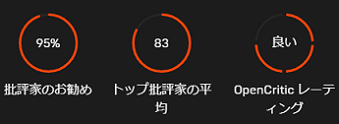
TorchlightII を開始するとエラー発生
インストール後にEpic Gamesから TorchlightII を起動し開始するとエラーが発生しました。
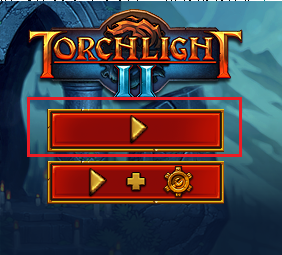
「MSVCR100.dll が見つからないため、コードの実行を続行できません。プログラムを再インストールすると、この問題が解決する可能性があります。」というエラーが表示されたので、エラー内容に従って TorchlightII を再インストールしましたが、エラーは解消できませんでした。
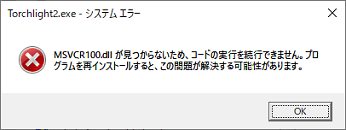
このエラーを解消するために、 MSVCR100.dll が含まれる Microsoft Visual C++ 2010 Service Pack 1 再頒布可能パッケージ をダウンロードしてインストールしました 。
スポンサーリンク
Microsoft Visual C++ 2010 Service Pack 1 再頒布可能パッケージ (x86) のインストール
Microsoft Visual C++ 2010 Service Pack 1 再頒布可能パッケージのインストーラは、vcredist_x86.exe、vcredist_ia64.exe、vcredist_x64.exe の3種類ありますが、TorchlightII は x86 アプリケーションのため、vcredist_x86.exe をダウンロードしてインストールする必要があります。
Microsoft Visual C++ 2010 Service Pack 1 再頒布可能パッケージ の公式ダウンロードサイト
https://www.microsoft.com/ja-jp
/download/details.aspx?id=26999
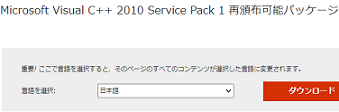
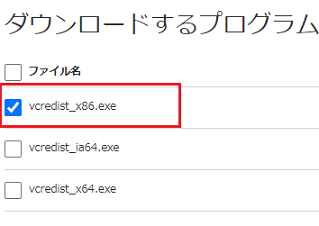
ダウンロードした vcredist_x86.exe を実行してインストールします。
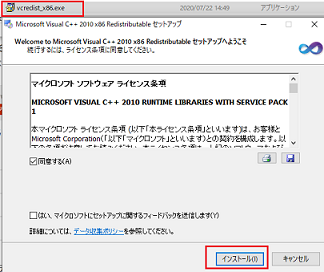
vcredist_x86.exe をインストールすると、TorchlightII のエラーが解消されました。
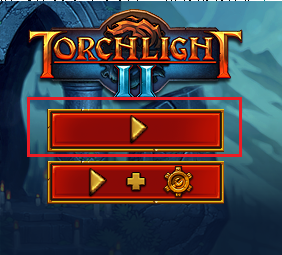
TorchlightII の日本語化 mod ファイルのセット
TorchlightII は日本語表示に対応していないため、遊ぶには難しい状態でした。ただ、日本語化するための mod がありましたので、このmodを入れることで日本語表示ができるようになります。
以下のサイトより、Epic Games 版 TorchlightII の日本語化 mod のファイル「tl2jpmod(Font+SynergiesJP)
_2020.07.04.zip」をダウンロードします。
ダウンロードボタンを押した後に何秒かするとダウンロードが開始します。
https://ux.getuploader.com
/tl2jpmodtmp/download/395
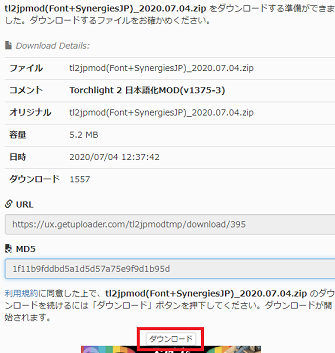
ダウンロードした「tl2jpmod(Font+SynergiesJP)
_2020.07.04.zip」を展開します。
展開した中に「TL2JPMOD(FONT+Synergies_JP)
.mod」ファイルがあります。
パソコンのドキュメント内に「My Games\Runic Games\Torchlight 2\mods\TL2JPMOD」フォルダが無い場合は作成し。このフォルダに「TL2JPMOD(FONT+Synergies_JP)
.mod」ファイルをコピーします。
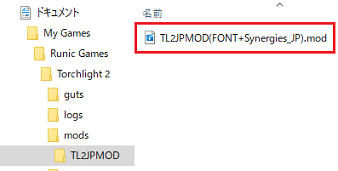
TorchlightII の日本語化の設定
TorchlightII の開始画面に2つのボタンがありますが、下にあるmodの設定ボタンを実行します。
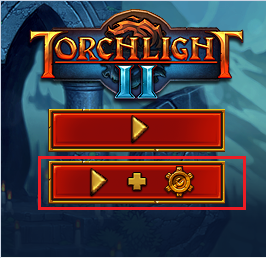
modの設定画面では、左側にmodのリストが表示されますので、日本語化modの「TL2JPMOD(FONT+Synergies_JP)」のチェックを有効にします。
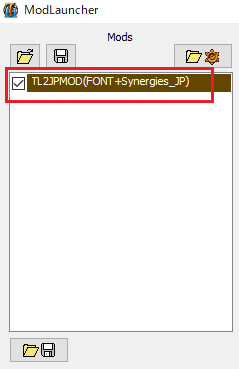
チェックを有効にすると、右側のリストに「TL2JPMOD(FONT+Synergies_JP)」が表示されます。このリストの下のボタンを実行します。
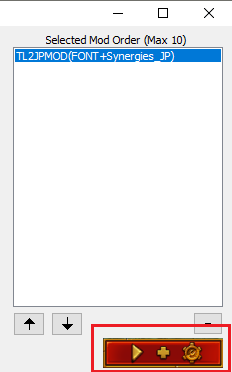
TorchlightIIが実行されますので、トップ画面の右上の設定ボタンを実行します。

TorchlightIIの設定画面の Language で Japanese を選択します。
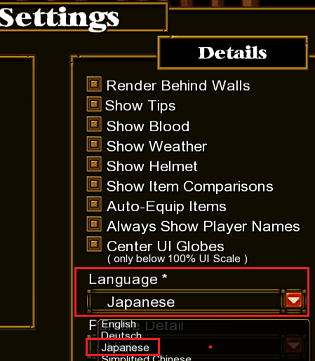
TorchlightIIの設定画面の右下の Apply ボタンを実行し、その後に表示される確認画面で緑色のチェックのボタンを実行します。

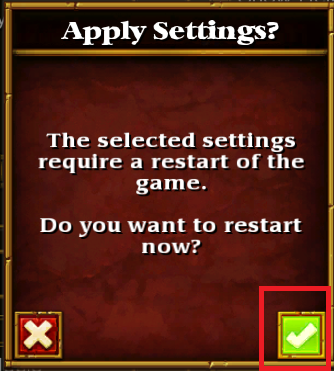
これで、TorchlightIIを日本語で遊べるようになります。

スポンサーリンク
最後に
TorchlightII は、実行時のエラーや日本語表示できないなどの問題はありますが、対応方法さえ分かれば無料で楽しめるので、ありがたいと思います。
フォートナイトがきっかけで、 Epic Games を知りましたが、TorchlightII のような高い評価のゲームが無料配布されるなど、楽しみが増えました。
 Epic Games 記事一覧に戻る
Epic Games 記事一覧に戻る
シェアする
スポンサーリンク


 コスパ最高のオンラインストレージ!さくらのレンタルサーバーライトの特徴と活用方法
コスパ最高のオンラインストレージ!さくらのレンタルサーバーライトの特徴と活用方法 GoodNotesでPDF読み込みを簡単に行う方法
GoodNotesでPDF読み込みを簡単に行う方法 任天堂スイッチのマイクラでワールドを一括削除する方法
任天堂スイッチのマイクラでワールドを一括削除する方法 マイクラ java edition のワンブロックのワールドを任天堂スイッチのマイクラで遊ぶ方法
マイクラ java edition のワンブロックのワールドを任天堂スイッチのマイクラで遊ぶ方法 今すぐできる!パソコン画面の録画やスクショを効率的に撮る方法(Windows10が対象)
今すぐできる!パソコン画面の録画やスクショを効率的に撮る方法(Windows10が対象) マイクラ配布ワールドでドロッパ―アスレチックの遊び方
マイクラ配布ワールドでドロッパ―アスレチックの遊び方 マイクラで呪術廻戦modの入れ方
マイクラで呪術廻戦modの入れ方 マイクラで戦車や飛行機が使えるゲリラmodの入れ方
マイクラで戦車や飛行機が使えるゲリラmodの入れ方 マイクラで女王グモ(Spider Queen)modの入れ方
マイクラで女王グモ(Spider Queen)modの入れ方 マイクラでトルネードmodの入れ方(Weather, Storms & Tornadoes)
マイクラでトルネードmodの入れ方(Weather, Storms & Tornadoes) 意外に簡単!ASUS ZenFone 4 Max ZC520KL (ASUS_X00HD) のバッテリー交換方法
意外に簡単!ASUS ZenFone 4 Max ZC520KL (ASUS_X00HD) のバッテリー交換方法 マイクラでforgeとoptifineを使用したポケモンmod(Ver.7)と影modの入れ方
マイクラでforgeとoptifineを使用したポケモンmod(Ver.7)と影modの入れ方 マイクラでforgeとoptifineを使用したポケモンmod(Ver.8)と影modの入れ方
マイクラでforgeとoptifineを使用したポケモンmod(Ver.8)と影modの入れ方 マイクラでポケモンmod(Ver.8.1)の入れ方
マイクラでポケモンmod(Ver.8.1)の入れ方 マイクラでforge 1.7.10を使用したワンピースmod(Ver.0.6.1)の入れ方
マイクラでforge 1.7.10を使用したワンピースmod(Ver.0.6.1)の入れ方 マイクラでforge 1.14.4-28.2.0 を使用したワンピースmod(Ver.0.6.2.1)の入れ方
マイクラでforge 1.14.4-28.2.0 を使用したワンピースmod(Ver.0.6.2.1)の入れ方 マイクラでforge 1.14.4-28.2.0 を使用したワンピースmod(Ver.0.6.2.3)の入れ方
マイクラでforge 1.14.4-28.2.0 を使用したワンピースmod(Ver.0.6.2.3)の入れ方 2020/07/22 16:22
2020/07/22 16:22 



